Tutto ciò che serve per realizzare un video con schermo verde è uno smartphone o una fotocamera digitale, un panno, un software di editing video e alcuni suggerimenti. Lo schermo verde è diventato un modo popolare per realizzare video fantastici da quando è stato usato per la prima volta nei film di fantascienza.
Ora, quasi tutte le celebrità di YouTube hanno utilizzato tale effetto video nei loro post. È vero che la gente media potrebbe facilmente realizzare video usando l'effetto schermo verde. E uno sfondo passabile di schermo verde costa solo $ 30.
Perché non creare il tuo primo video con schermo verde in questo momento? Ti senti sfidante e frustrato? Seguendo i suggerimenti e i suggerimenti in questo post, scoprirai che è davvero facile creare un video con schermo verde.
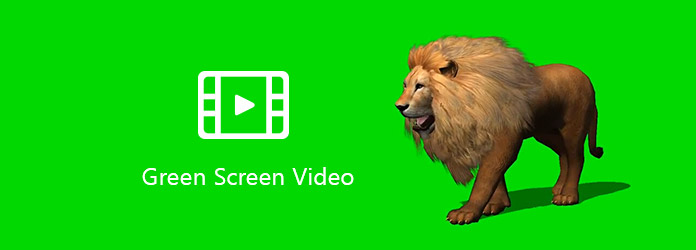
Video sullo schermo verde
Per realizzare un video con schermo verde dall'aspetto professionale, avrai bisogno di un fantastico video di sfondo per il compositing di Chroma Key. Certo, puoi registrare un video di sfondo da solo, ma è più conveniente scaricarne alcuni online.
VideoBlocks è una risorsa basata su abbonamento per il download di filmati, video, sfondi animati e altro in risoluzione HD. GraphicStock è un'altra raccolta per ottenere immagini fisse e clip art di alta qualità per i tuoi video su schermo verde gratuitamente.
In questa parte, puoi conoscere più editor Chroma Key per Windows, Mac, Android e iPhone.
Come editor video con schermo verde, Aiseesoft Video Editor ha tutte le funzionalità necessarie e offre ampi strumenti utili.
1. Chroma Key i tuoi video con un clic.
2. Fornire opzioni personalizzate per regolare il livello di intensità e altri parametri.
3. Mantenere la qualità originale durante l'applicazione dell'effetto video.
4. Integrare numerosi strumenti di editing video, come tagliare, ruotare, ritagliare, unire e altro.
5. Migliora e ottimizza la qualità video rimuovendo, aumentando la risoluzione e altri strumenti.
6. Utilizzare filtri, filigrana, testo e audio per creare video personalizzati.
7. Supporta tutti i formati video, inclusi video 4K e ultra 4K.
In breve, è il modo migliore per realizzare un video con schermo verde su Windows 10/8 / 8.1 / 7 / XP e Mac OS.
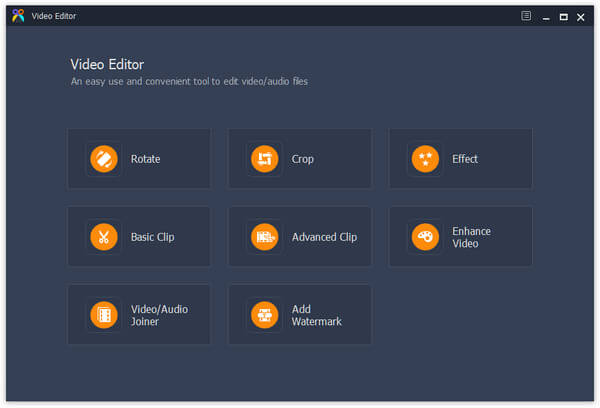
Anche se Windows Movie Maker impossibile modificare i video su schermo verde, esiste un plug-in di terze parti chiamato Shader con tale capacità. Le sue caratteristiche principali includono:
1. Il plug-in Shader contiene una serie di strumenti Chroma Key per l'editing video su schermo verde.
2. Includi diverse funzioni di editing video di base, come ritagliare, ruotare, dividere, tagliare, time-lapse e altro ancora.
3. Supporta una varietà di plugin di terze parti oltre a Shader.
4. Esporta i video alla massima risoluzione o condividili direttamente su YouTube.
Vantaggi
1. L'interfaccia è intuitiva e facile da navigare.
2. È disponibile gratuitamente per Windows 10/8/7 / XP.
Svantaggi
1. Alcuni plugin non sono gratuiti.
2. Questo editor video non è scaricabile nell'app store di Microsoft.
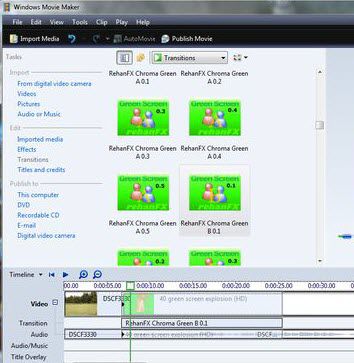
Se desideri modificare i video con schermo verde sul cellulare, KineMaster è un'app eccellente per l'editor video. Le sue caratteristiche principali includono:
1. Posiziona i video sulla timeline fotogramma per fotogramma per modificarli ulteriormente.
2. Realizza video con schermo verde su smartphone senza software aggiuntivo.
3. Anteprima del video risultante dopo aver utilizzato immediatamente lo schermo verde.
4. Contengono diversi strumenti di modifica, come ritaglio, giunzione, regolazioni e controllo della velocità.
5. Offrire abbondanti transizioni, animazioni ed effetti video.
Vantaggi
1. È gratuito da scaricare su App Store e Google Play.
2. L'interfaccia è intuitiva.
Svantaggi
1. Questo editor video con schermo verde manca di alcuni strumenti di modifica necessari.
2. Se si desidera rimuovere la filigrana, è necessario acquistare la versione pro.
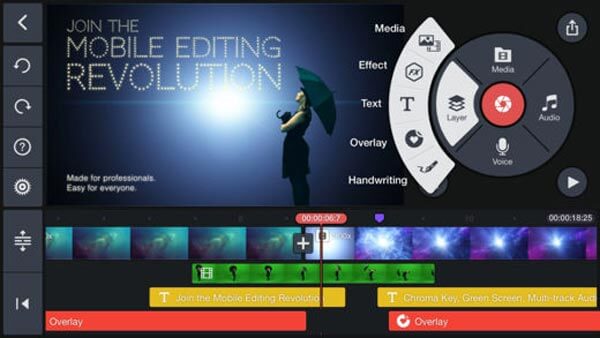
iMovie è una popolare utility di editor video per Mac e in grado di modificare video con schermo verde. Le sue funzionalità di base includono:
1. Offri uno strumento Schermo verde dedicato nella casella degli strumenti avanzata.
2. Utilizzare lo strumento Selezione per controllare l'area e applicare l'effetto video su schermo verde.
3. Trasparente lo sfondo del video con un clic
4. Personalizza la posizione e le dimensioni dei soggetti nel video sostitutivo.
5. Includi ampi strumenti di editing video, come tagliare, dividere, invertire e altro.
Vantaggi
1. L'interfaccia è concisa.
2. La qualità dell'output è eccezionale tra i migliori editor video.
Svantaggi
1. Alcuni strumenti sono nascosti dietro le opzioni e difficili da scoprire.
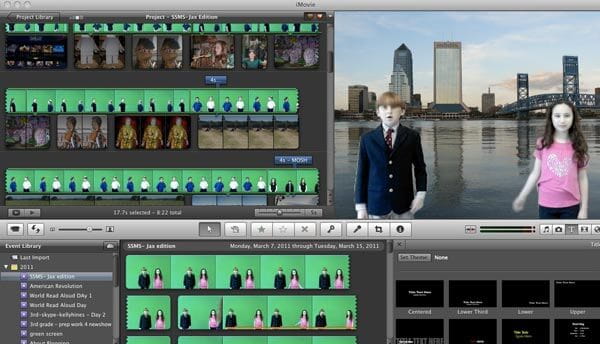
Se vuoi creare uno schermo video verde per lo streaming live, OBS è una buona scelta. Le sue caratteristiche includono:
1. Sostituisci lo sfondo nel video dello schermo verde con quello desiderato.
2. Chroma Key è facile da usare, anche per i principianti.
3. Video Chroma Key sulla sequenza temporale.
4. Trasmetti in streaming il video su schermo verde direttamente dalla videocamera.
Vantaggi
1. È un progetto open source.
2. L'interfaccia è semplice.
Svantaggi
1. Questo creatore di video non è disponibile per Windows 10 e Mac OS.
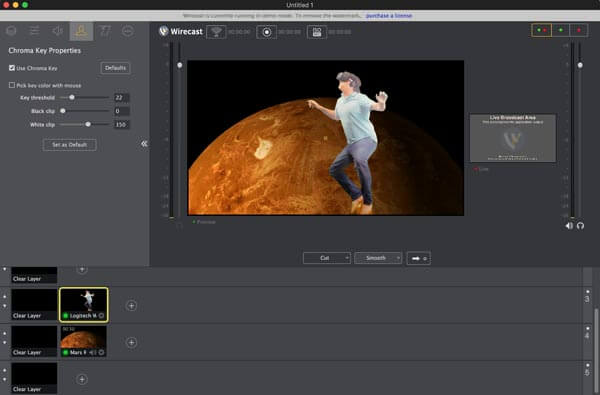
Per realizzare facilmente un video su schermo verde, Aiseesoft Video Editor è la scelta migliore.
Passo 1 Preparativi per la realizzazione di un video con schermo verde
Posiziona uno sfondo verde e cattura i soggetti che desideri utilizzare nel tuo video. Posiziona i tuoi soggetti e imposta un'illuminazione speciale per ridurre le ombre. Non mettere il colore verde sui tuoi soggetti, come i vestiti verdi. E devi anche scaricare un video di sfondo.
Passo 2 Applica l'effetto video su schermo verde
Dopo averlo acquisito, apri il video nel miglior editor video. Fare doppio clic sul video per aprire la finestra delle impostazioni. Usa l'effetto video per rendere trasparente lo sfondo del video. Regola le opzioni personalizzate fino a quando non visualizzi il risultato desiderato.
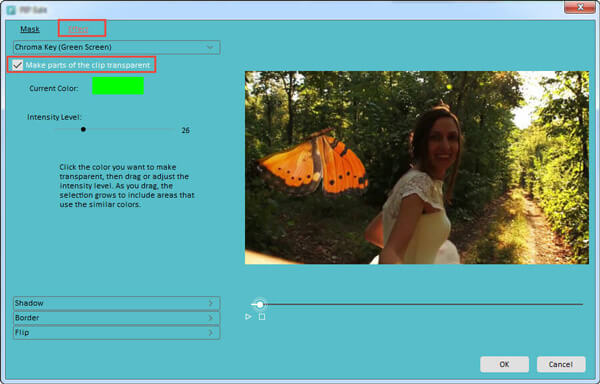
Passo 3 Posiziona i soggetti sul video di sfondo
Importa il video di sfondo nell'editor video, trascina il video dello schermo verde sullo sfondo. Spostalo nella posizione corretta e modifica la dimensione e l'orientamento come desideri.
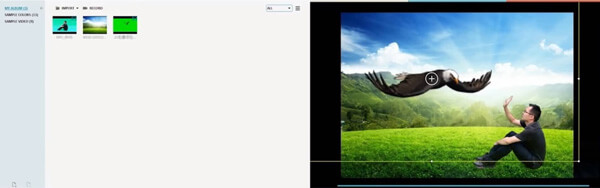
Passo 4 Esporta il video risultante
Infine, vai alla finestra di output e segui le istruzioni sullo schermo per salvare il video risultante sul tuo computer o condividerlo sui social media.
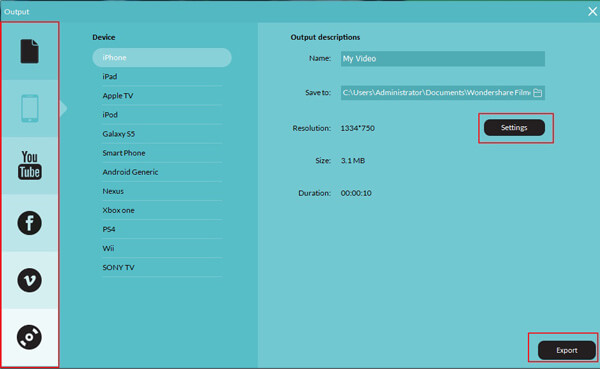
Sulla base delle presentazioni precedenti, potresti capire come realizzare un video con schermo verde con i migliori editor video su Windows, Mac, Android e iPhone. Leggi le nostre recensioni basate sui rapporti degli utenti e scopri il tuo editor video di schermo verde preferito. Quindi segui i suggerimenti e le guide per realizzare subito il tuo primo video con schermo verde.